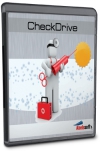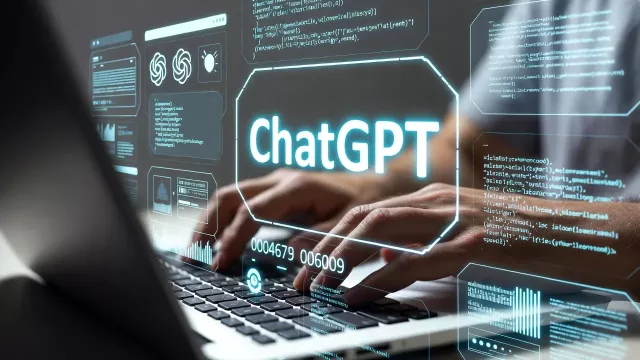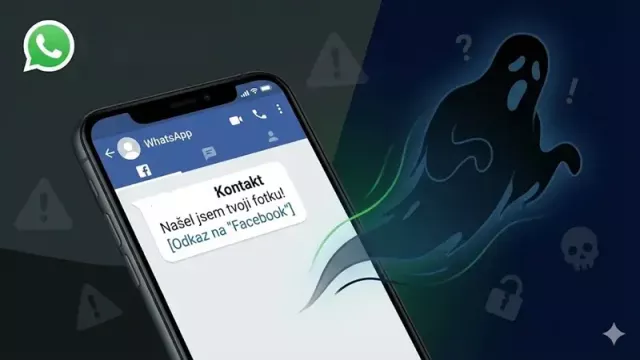Program CheckDrive 2014, jehož plnou verzi najdete na Chip DVD, umí zkontrolovat obsah pevných disků (interních i externích), připojených k vašemu počítači, na výskyt chyb, které by mohly mít za následek ztrátu vašich dat. CheckDrive kontroluje disky v reálném čase, takže vás o hrozícím nebezpečí včas informuje. Zároveň je možné v pravidelných intervalech automaticky spouštět kompletní kontroly obsahu pevných disků. CheckDrive také přesně rozpozná model a typ pevného disku a v případě potřeby vám doporučí jeho defragmentaci nebo odstranění zbytečných dat. S vyčištěním disků vám pomůže nástroj FolderVisualizer, který vám poskytne informaci o tom, jaká data zabírají ve vašem počítači nejvíce místa.
Na Chip DVD je připravena plná verze programu CheckDrive 2014, kterou stačí při prvním spuštění jednoduše zaregistrovat. Jedná se o program se stejnou výbavou, jakou nabídne aktuální komerční verze CheckDrive 2014 s cenou licence přibližně 270 korun.
- Uveřejněno na Chip DVD 01/14
- Plná verze programu
- Info: www.abelssoft.com
- Jazyk: anglicky
- OS: Win XP/Vista/7/8 (32/64 bit)
- On-line registrace
Disk je v pořádku: Zelené bloky a informační okno ohlašují, že obsah vašeho disku je v bezpečí.
Ovládání programu CheckDrive je velmi snadné, všechny jeho funkce a ovládací prvky najdete na pásu karet, podobném jako obsahují aplikace ze sady Microsoft Office.
Informace o discích: Program CheckDrive vám sdělí základní informace o pevných discích počítače a stavu jejich zaplnění.
Kontrola disku
Nejdůležitějším úkolem programu CheckDrive je samozřejmě kontrola obsahu disku na výskyt chyb, kterou spustíte výběrem některého z detekovaných pevných disků na kartě »Drive checking«. Není přitom důležité, zdali se jedná o diska namontovaný v počítači nebo externí pevný disk, připojený prostřednictvím USB. Ideálním výsledkem kontroly, která zabere jen několik okamžiků, je informační okno s oznámením o bezproblémové funkci pevného disku. Navíc by všechny obdélníkové bloky, znázorňující zaplnění pevného disku daty, měly mít po úspěšném otestování zelenou barvu. Pokud se stane, že CheckDrive najde na pevném disku nějaké chyby, může se je pokusit rovnou opravit, resp. označit vadné bloky, aby do nich už nebyla ukládána další data.
Největší žrouti kapacity: Doplňkový program FolderVisualizer zjistí, jaké typy dat a které konkrétní soubory zabírají na disku vašeho počítače nejvíce místa.
Informace o discích
Užitečné funkce najdete i na kartě »Drive information«, která obsahuje výpis základních informací o pevných discích připojených k počítači (výrobce a typ, velikost, název, počet oddílů nebo použitý souborový systém). Graf »Memory usage« ukazuje, jaká část celkové kapacity disku je obsazena daty (»Used«).
Důležité informace zjistíte také po kliknutí na volbu »Show S.M.A.R.T. data«. Jde o vyhodnocení významných ukazatelů, sledovaných při provozu pevného disku, jako jsou například chyby čtení a zápisu. Pakliže se budou chyby množit, je nezbytné přehrát data na nový disk, abyste o ně zbytečně nepřišli.
Automatická kontrola: CheckDrive může provádět automatické kontroly disků v pravidelných intervalech podle vašeho nastavení.
Zajímavý je také odkaz na bezplatně dostupnou verzi nástroje FolderVisualizer, kterou si můžete rovnou stáhnout a začít používat. Úkol nástroje FolderVisualizer je jednoduchý – ukázat vám, jaká data zabírají na vašem disku nejvíce místa. Po stažení (na automaticky otevřené internetové stránce klikněte na »Kostenlos herunterladen«) a instalaci aplikace FolderVisualizer klikněte v úvodním okně na tlačítko »Find Memory Vasters« a vyčkejte, než proběhne analýza obsahu disku (resp. všech disků připojených k počítači). Pak můžete například na záložce »File types« zjistit, jaké typy dat (hudba, video, fotky, dokumenty ad.) zabírají nejvíce místa na vašem disku. Na kartě »Top 100 files« najdete i žebříček největších souborů na vašem disku.
Další nastavení: V uživatelských nastaveních si můžete zvolit, zdali má CheckDrive v pravidelných intervalech vyhodnocovat S.M.A.R.T. data.
Automatický hlídač
Kontrolu pevných disků nemusíte vždy nutně spouštět sami ručně – může probíhat i automaticky, v předem zvoleném intervalu. Příslušnou funkci najdete na kartě »Task Scheduler«, kde si jen zvolíte, zdali se bude kontrola spouštět automaticky každý týden nebo jednou za tři či šest týdnů. Automatické kontroly můžete zastavit tlačítkem »No Scan«.
CheckDrive nabízí ovšem ještě jednu funkci, která vás včas varuje před hrozící ztrátou vašich dat. Program ve výchozím nastavení pracuje na pozadí operačního systému a průběžně vyhodnocuje S.M.A.R.T. data z provozu pevného disku. Pokud CheckDrive detekuje hrozící problém, okamžitě vás o něm informuje vyskakovacím oknem. Nastavení této funkce najdete na kartě »Settings«, kde si můžete zvolit také interval vyhodnocování S.M.A.R.T. dat (»Refresh Rate«), který je ve výchozí konfiguraci nastaven na 30 minut. Kontrolu disků na pozadí operačního systému můžete i vypnout, zrušením označení předvolby »Start the Background Guard with Windows«.

Koupit časopis Chip
Chip je možné číst v tištěné nebo v digitální podobě na mobilech, tabletech a počítačích.